Hogyan csatlakoztassa az iPhone-t a Fire TV-hez: Találja meg a legjobb megoldást
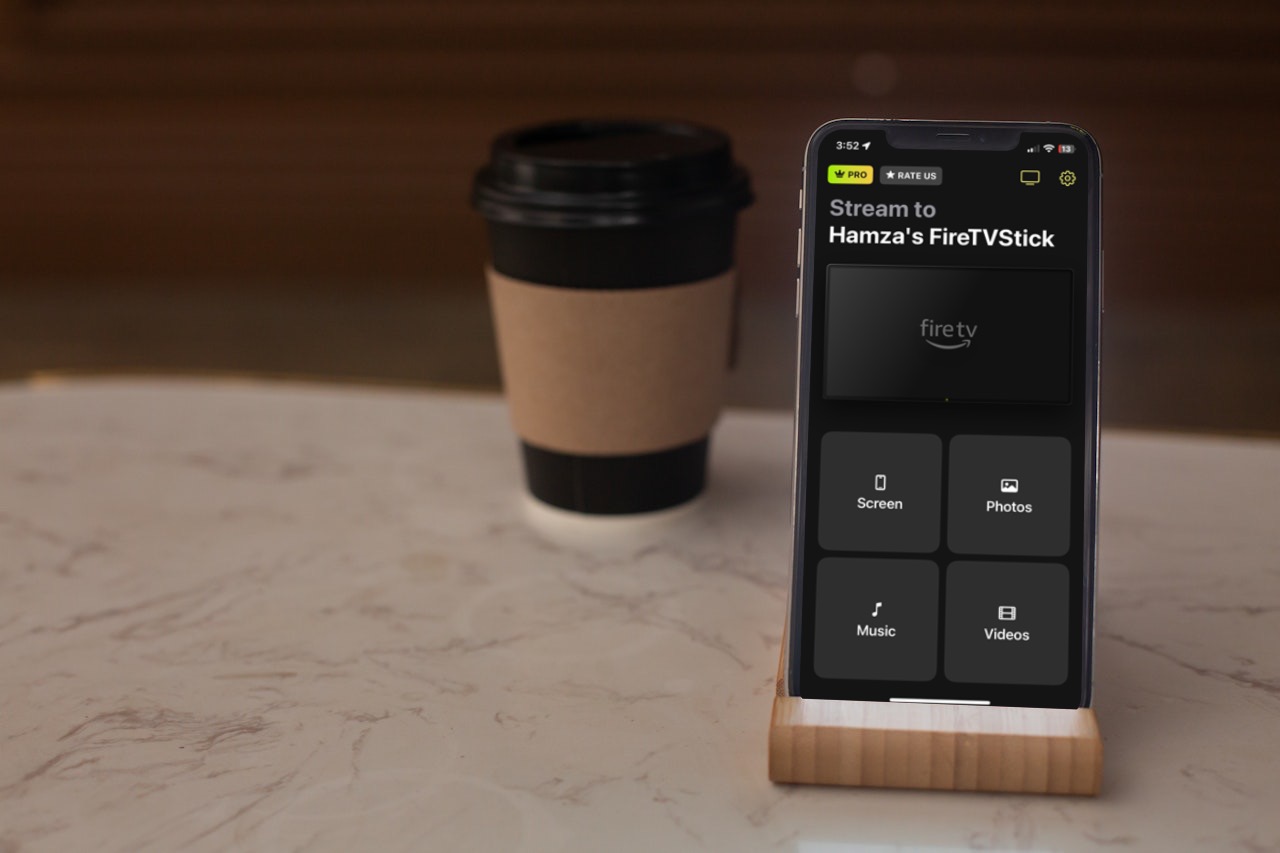
Néhány Amazon Fire TV nem támogatja az AirPlay-t, ami megnehezítheti az iPhone tükrözését. Ne aggódjon azonban, mert számos egyszerű módja van ennek megkerülésére és az eszközök csatlakoztatására.
Ebben a cikkben alternatív módszereket vizsgálunk meg az iPhone Firestickhez vagy Fire TV-hez való csatlakoztatására, beleértve harmadik féltől származó alkalmazások, például a DoCast használatát, hogy könnyedén tükrözhesse eszközét és javíthassa a megtekintési élményt.
Visszatükrözheti egy iPhone-t a Fire TV-re vagy a Fire Stickre?
Igen, két fő mód van arra, hogy tükörképezze az iPhone-t egy Fire TV-re vagy Fire Stick-re. A legegyszerűbb és leggyorsabb mód az AirPlay használata. Azonban nem minden Fire TV modell támogatja az AirPlay-t. Szóval ha azon tűnődsz, “Miért nem csatlakozik az iPhone-om a Firestick-hez?” akkor valószínűleg azért van, mert egy olyan Firestick modellre próbálod használni az AirPlay-t, amely nem támogatja.
Íme a lista azokról, amelyek támogatják:
- Fire TV Stick 4K, Fire TV Stick Gen 2, és Fire TV Stick Basic Edition
- Fire TV Cube Gen 1 és Gen 2
- Fire TV Gen 3 (2017)
- Fire TV Toshiba 4K (2018 és 2020), Fire TV Toshiba HD (2018), és Toshiba C350 Fire TV (2021)
- Fire TV Insignia 4K (2018 és 2020), Fire TV Insignia HD (2018), Insignia F20, F30, és F50 sorozat (2021)
- Fire TV Grundig Vision 6 HD (2019), Fire TV Grundig Vision 7, 4K (2019), Fire TV Grundig OLED 4K (2019)
- Fire TV ok 4K (2020)
- Fire TV Onida HD (2019 és 2020)
- Fire TV AB/AKAI/Croma UHD (2020)
- Fire TV JVC 4K (2019) és JVC Smart HD/FHD (2020)
- Fire TV Nebula Soundbar
Ha nincs kompatibilis Fire TV modell, akkor ajánljuk egy harmadik fél által készített alkalmazás, mint például a DoCast használatát.
Hogyan csatlakoztassuk az iPhone-t a Firestickhez AirPlay használata nélkül a DoCast segítségével
Videó útmutató
A DoCast a legjobb alkalmazás, amelyet használhatsz, hogy iPhone-odat csatlakoztasd a Fire TV-hez. Az egész folyamat rendkívül egyszerűvé válik, lehetővé téve, hogy zökkenőmentesen tükrözd az iPhone képernyőjét a Fire TV-re néhány egyszerű lépéssel. Csak annyit kell tenned, hogy mindkét eszközt ugyanarra a Wi-Fi hálózatra csatlakoztatod, így az alkalmazás felismeri a streaming TV-t.

Sok más harmadik féltől származó alkalmazással ellentétben, a DoCast nem szükséges telepíteni a Fire TV-re. Ráadásul offline fotók, videók és zenék streamelésére is használható. Míg a kivetítési funkciók ingyenesen elérhetők, a képernyő tükrözése prémium verziót igényel. Ajánljuk, hogy próbáld ki az ingyenes 3 napos próbaidőszakot a feliratkozás előtt. Legyen szó a prémium vagy az ingyenes verzió használatáról, nem kell reklámokkal foglalkoznod.

Lépésről lépésre útmutató
Kövesse az alábbi lépéseket, hogy megtanulja, hogyan csatlakoztathatja iPhone-ját az Amazon Fire TV-hez a DoCast segítségével:
1. Download the DoCast app on your iPhone.

2. Fire up the app and wait for it to detect your streaming device or TV.

3. Tap your Fire TV in DoCast to connect to it.

4. Tap Screen to go to the screen mirroring menu.
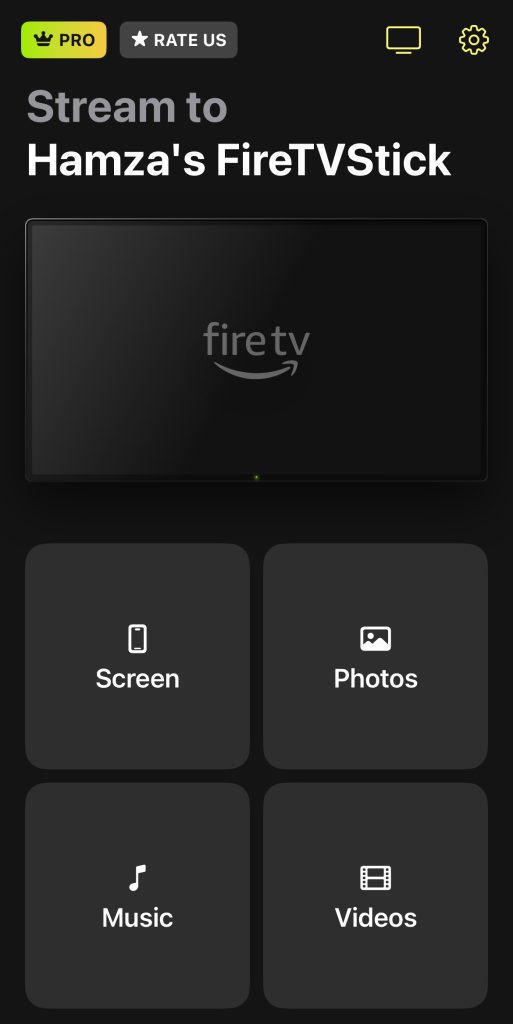
5. Change the quality of the video or enable auto-rotation, and then tap Start mirroring.
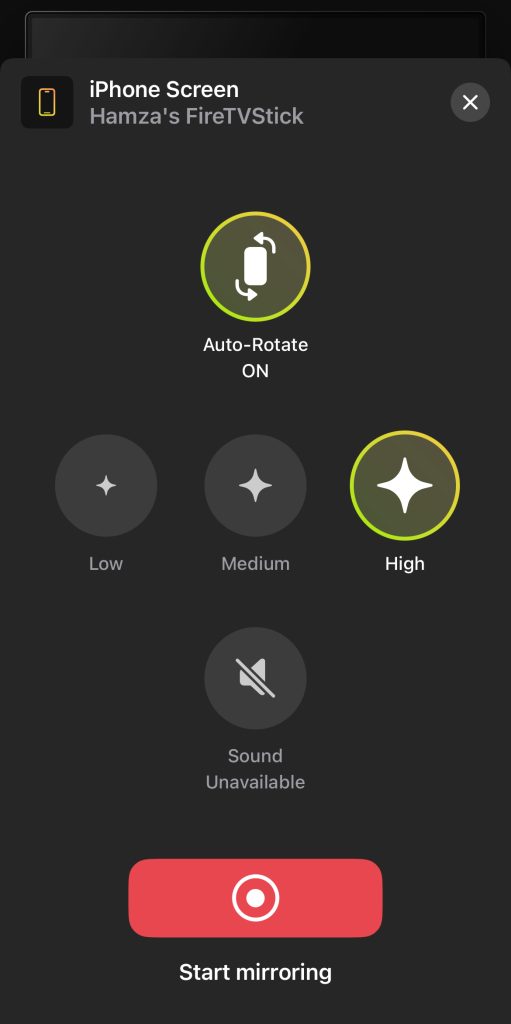
6. A new window will pop up. Tap Start Broadcast to connect Fire TV to iPhone.

A Fire TV csatlakoztatása iPhone-hoz az AirScreen használatával
Az AirScreen egy megbízható képernyőtükröző alkalmazás, amelyet kifejezetten a Fire TV-khez terveztek. Más alkalmazásokkal ellentétben nem igényel semmilyen telepítést az iPhone-on, így könnyű elkezdeni a használatát. A legnagyobb előnye, hogy több protokollt támogat, mint például az AirPlay, a Miracast, a Google Cast és a DLNA, ami tökéletessé teszi az olyan Fire TV-khez, amelyek nem rendelkeznek natív AirPlay funkcióval.
Hatékonyan alakítja át a Fire TV-t AirPlay vagy Chromecast vevővé, mindkét opció alapértelmezetten engedélyezve van a telepítéskor. Ez lehetővé teszi, hogy élvezze az összes olyan funkciót, amit egy AirPlay-kompatibilis eszköztől várna el.
Lépésről lépésre útmutató
Itt van egy gyors útmutató az AirScreen beállításához:
1. There are two ways to download AirScreen on your Fire TV: you can either download it through the Amazon app store or have it delivered to your Firestick via the official Amazon site.

2. After opening the app, you’ll see a QR code, which you’ll have to scan with your iPhone. Your phone’s browser will then display step-by-step instructions for mirroring your entire screen or streaming media content.

3. Since AirPlay is enabled by default in AirScreen, you should be able to mirror your iPhone’s screen now. Swipe down from the top-right corner of your phone to open the Control Center.
4. Tap the Screen Mirroring icon and a list of devices will appear.
5. Select your Fire TV or Firestick from the list to begin mirroring your phone’s screen.

Az iPhone csatlakoztatása Fire TV-hez az AirBeamTV segítségével
Az AirBeamTV egy népszerű AirPlay alkalmazás, de néhány hátránnyal jár. Különböző verziókat kínál különböző streaming eszközökhöz, és mindegyiket külön kell letölteni. A Fire TV felhasználók számára ez azt jelenti, hogy az alkalmazást telepíteni kell mind az iPhone-ra, mind magára a Fire TV eszközre, ami kissé kényelmetlen lehet.
Az alkalmazás alapvető funkciókat biztosít, mint például a képernyő tükrözése, offline fotók és videók streamelése, valamint a Google Photos fiókod képeinek elérése. Ezeken az alapfunkciókon túl azonban nem kínál sokat további funkciók vagy testreszabás terén. Ha fejlettebb opciókat keres, lehet, hogy ez nem a legjobb választás.
Egy másik hátrány, hogy egy hirdetést kell megnézni, mielőtt elkezdené a képernyőtükrözési munkamenetet.
Lépésről lépésre útmutató
1. First, download AirBeamTV on both your iPhone and Fire TV.

2. Launch the app and tap Screen Mirror.

3. Select your Fire TV from the list of devices. You’ll have to watch an ad before it connects.

4. In this section, you can adjust the screen mirroring settings. Right now, the only option available is to change the sound settings.
5. Once you’re ready, tap Start Mirroring.

Mi az az Amazon Fire TV Stick?
Ahogy a névből is kitűnik, az Amazon Fire TV Stick az Amazon által fejlesztett streaming eszköz. A TV HDMI portjába csatlakozik, okostévévé alakítva azt, amely képes különböző online platformokról széles körű tartalmakat streamelni. Hozzáférést biztosít népszerű streaming szolgáltatásokhoz, mint a Netflix, Amazon Prime Video, Hulu, Disney+ és még sok más, valamint zenei streaming szolgáltatásokhoz, például a Spotify-hoz. Támogatja az élő TV, sport, hírek és még sok egyéb stream szolgáltatásokat is kínáló alkalmazásokat.

Saját alkalmazásboltja van, amely több mint 500 000 alkalmazást tartalmaz, a streaming szolgáltatásoktól és játékoktól kezdve a produktivitást segítő eszközökig és segédprogramokig, különféle választási lehetőségeket biztosítva a felhasználók számára, hogy fokozzák szórakoztató és produktivitási élményüket.
A Fire TV Sticks Fire OS-en fut, egy Amazon által fejlesztett egyedi operációs rendszeren, amely Android alapon készült. Ez lehetővé teszi az Amazon ökoszisztémával való zökkenőmentes integrációt és egy sima, intuitív felhasználói élményt kínál, amely kifejezetten a Fire TV platformra van optimalizálva.
A Fire TV Stick hasonló más streaming eszközökhöz, mint például a Google Chromecast és a Roku.
Smart TV formájában is elérhető. Ezek a TV-k beépített Fire TV képességekkel rendelkeznek, ami azt jelenti, hogy mindazokat a tulajdonságokat tartalmazzák, amelyeket a Fire TV Stick-ben is megtalálunk. Akár egy iPhone-t szeretnél csatlakoztatni egy Insignia Fire TV-hez vagy más márkához, a folyamat ugyanaz, ha harmadik fél alkalmazását használod.
Eddig 2023 októberéig terjedően van betanítva adatokat.Az Amazon Fire TV Stick verhetetlen funkciói
Íme néhány verhetetlen funkció, amelyet az Amazon Fire TV Stickkel kap:
- ✏ Képernyő tükrözése és streamelése: számos alkalmazás létezik, amellyel csatlakoztathatja iPhone-ját a Fire TV Stick-hez, és tükrözheti annak képernyőjét. Ezeket az alkalmazásokat a telefonon lévő médiatartalmak streamelésére is használhatja.
- ✏ Óriási tartalomkönyvtár: hozzáférést biztosít számos streaming szolgáltatáshoz, mint például a Netflix, a Prime Video, a Hulu, a Disney+ és mások, végtelen szórakozási lehetőségeket kínálva.
- ✏ Alexa hangvezérlős távirányító: kéz nélküli vezérlést kap az Alexa hangvezérlős távirányítóval, amely lehetővé teszi, hogy tartalmat keressen, vezérelje a lejátszást, és akár az időjárást is ellenőrizze pusztán hangutasításokkal.
- ✏ Egyszerű beállítás: egyszerű plug-and-play beállítást kínál, így könnyedén elindíthatja kedvenc tartalmainak streamelését néhány perc alatt. Használhatja a QR-kód beolvasását, hogy bejelentkezzen az összes streaming alkalmazásába.
- ✏ Alexa integráció: zökkenőmentesen integrálódik az Amazon virtuális asszisztensével, Alexával, lehetővé téve okos otthoni eszközeinek vezérlését, a hírek ellenőrzését és más feladatok elvégzését hangutasításokkal.
- ✏ IPhone használatával történő vezérlés: az Amazon hivatalos Fire TV Remote alkalmazása iPhone-ra lehetővé teszi, hogy a tenyérből vezérelje a Fire TV Stick-et.
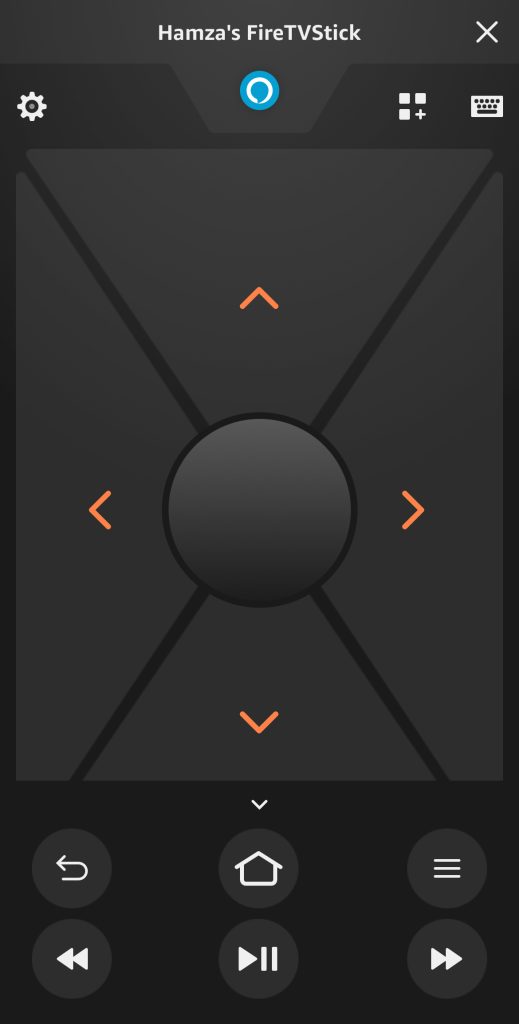
Az iPhone csatlakoztatása Fire TV-hez AirPlay támogatással
Ha a Fire TV támogatja az AirPlay-t, akkor egyszerű folyamat az iPhone-hoz csatlakoztatni. Itt van, hogyan működik:
Lépésről lépésre útmutató
1. First, make sure both devices are connected to the same Wi-Fi network. Then, on your Fire TV, go to Settings > Display and Sounds > Apple AirPlay and HomeKit and enable AirPlay.

2. On your iPhone, open the Control Center by swiping down from the top-right corner.
3. Tap the Screen Mirroring icon and then tap the AirPlay-compatible Fire TV to connect to it.

Végső gondolatok
Az Amazon Fire TV Stick egy sokoldalú streaming eszköz, amely lehetővé teszi, hogy kedvenc műsoraidat különböző platformokról élvezhesd. Bár nem minden Fire TV modell támogatja az AirPlay-t, harmadik fél alkalmazásokkal, mint a DoCast vagy az AirScreen, még mindig csatlakoztathatod iPhone-odat.
Felhasználóbarát és hirdetésmentes felületével könnyedén tükrözheted iPhone-odat a Fire TV-re, valamint offline fotókat, videókat és zenét is streamelhetsz.
A DoCast legjobb része, hogy csak az iPhone-odra kell letöltened. Miután letöltötted, egyszerűen csatlakoztasd a Fire TV-hez, és már kezdheted is a streamelést.
Ha a Fire TV modelled támogatja az AirPlay-t, akkor csak annyit kell tenned, hogy csatlakoztatod azt ugyanarra a Wi-Fi hálózatra, mint az iPhone-odat, majd az iPhone Vezérlőközpontjában használd a Képernyő tükrözése lehetőséget, hogy kiválaszd a Fire TV-det az eszközök listájából. Ha csatlakoztál, bármilyen további alkalmazás nélkül élvezheted a streaminget és a képernyő tükrözését.
Gyakran ismételt kérdések
A telefon tükrözéséhez a Fire TV-re egy harmadik fél alkalmazásra lesz szükséged, például a DoCast-ra. Győződj meg róla, hogy mindkét eszköz ugyanarra a Wi-Fi hálózatra van csatlakoztatva, majd csatlakozz a Fire TV-hez a DoCast-ban. Az alkalmazás lehetőséget ad az iPhone képernyőjének tükrözésére és offline média tartalom streamelésére. Használhatsz egy AirScreen nevű alkalmazást is, hogy tükrözz a Fire TV-re.
Igen, streamingelheted iPhone-odat Amazon Fire TV-re harmadik féltől származó alkalmazások segítségével. Az általunk ajánlott app a DoCast. Lehetővé teszi offline videók, fotók és akár zene streamingelését is.
Az iPhone csatlakoztatásához a Fire TV távirányítójához le kell töltenie az Amazon hivatalos Fire TV alkalmazását a telefonjára. Ez az alkalmazás lehetővé teszi, hogy iPhone-ját távirányítóként használja a Fire TV eszközhöz. Miután letöltötte, egyszerűen nyissa meg az alkalmazást, és kövesse a képernyőn megjelenő utasításokat a Fire TV-hez való párosításhoz. A párosítást követően használhatja iPhone-ját a menük böngészésére, alkalmazások indítására és a lejátszás vezérlésére a Fire TV-n.
Igen, csatlakoztathatja iPhone-ját egy Amazon Fire TV-hez, de ez a Fire TV modelljétől függ. Ha a Fire TV támogatja az AirPlay-t, akkor használhatja az iPhone Vezérlőközpontjában található Képernyőtükrözés funkciót. Azokat a modelleket, amelyek nem támogatják az AirPlay-t, egy harmadik féltől származó alkalmazás, mint például a DoCast vagy az AirScreen, használatával tudja tükrözni a képernyőjét vagy tartalmat streamelni.
A telefonodat Fire TV-vel párosítva győződj meg arról, hogy mindkét eszköz ugyanahhoz a Wi-Fi hálózathoz csatlakozik. Ha a Fire TV támogatja az AirPlay-t, nyisd meg a Vezérlőközpontot az iPhone-odon, koppints a Képernyő tükrözése lehetőségre, és válaszd ki a Fire TV-t a listáról. Az AirPlay nélküli modellekhez tölts le egy harmadik féltől származó alkalmazást, mint a DoCast vagy az AirScreen az iPhone-odra, és kövesd az alkalmazás utasításait a csatlakoztatáshoz. Amint párosítva vannak, könnyedén közvetíthet tartalmat, vagy tükrözheted a telefon képernyőjét.
Igen, tükrözheti az iPhone-t egy Fire TV-re Wi-Fi nélkül. Az Apple hivatalos Lightning Digital AV Adapterét használhatja az iPhone tükrözésére. Egyszerűen csatlakoztassa az adaptert az iPhone-jához, csatlakoztasson egy HDMI kábelt az adapterhez, majd csatlakoztassa a Fire TV HDMI portjához. Ez lehetővé teszi a képernyő tükrözését Wi-Fi kapcsolat nélkül. Ne feledje, hogy ez nem fog működni egy Firestick-kel.
